Czy moje dokumenty są bezpieczne w aplikacji Delve?
Tak, Twoje dokumenty są bezpieczne. Aplikacja Delve nigdy nie zmienia żadnych uprawnień. Tylko Ty widzisz swoje dokumenty prywatne w aplikacji Delve.
Ponadto nikt inny nie widzi Twoich prywatnych działań, na przykład przeczytanych dokumentów, wysłanych i odebranych wiadomości e-mail czy konwersacji w aplikacji Teams. Inne osoby mogą zobaczyć, że wprowadzasz zmiany w dokumencie, ale tylko jeśli mają dostęp do tego samego dokumentu.
Należy pamiętać, że dokumenty nie są przechowywane w aplikacji Delve. Jeśli chcesz zmienić uprawnienia do dokumentów, możesz zrobić to w lokalizacji, w której są przechowywane te dokumenty, na przykład w usłudze Usługa OneDrive używana w pracy lub szkole lub w Microsoft 365.
To co widzisz w aplikacji Delve różni się od tego, co widzą inne osoby. Ty widzisz własne prywatne dokumenty oraz inne dokumenty, do których masz dostęp. Inne osoby widzą swoje dokumenty oraz dokumenty, do których mają dostęp.
Kto może wyświetlać moje dokumenty?
Zawsze masz nad tym kontrolę. Tylko Ty możesz wyświetlać swoje dokumenty prywatne w aplikacji Delve, dopóki ich nie udostępnisz. Twoje dokumenty prywatne są oznaczone ikoną kłódki i tekstem Dokument prywatny.
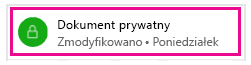
Możesz sprawdzić, kto ma dostęp do określonego dokumentu z poziomu aplikacji Delve, a także udostępnić ten dokument innym osobom.
-
Kliknij wielokropek w lewym dolnym rogu, a następnie kliknij pozycję Kto może to widzieć?
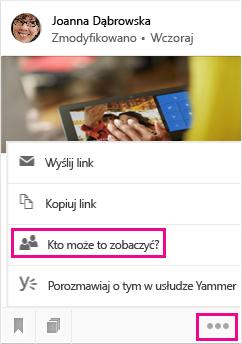
Możesz też wyłączyć udostępnianie dokumentu, aby zapobiec wyświetlaniu go przez inne osoby.
Kto może wyświetlać dokumenty na tablicy?
Tablice są otwarte dla wszystkich osób w organizacji. Ty i inne osoby możecie wyświetlać lub obserwować dowolną tablicę w aplikacji Delve, a także dodawać do niej dokumenty lub usuwać je z niej.
Jeśli jednak tablica zawiera dokumenty, do których nie masz dostępu, nie będą one wyświetlane. Jeśli utworzysz tablicę i dodasz dokumenty dostępne tylko dla Ciebie lub określonych osób, inne osoby nie będą widzieć tych dokumentów, ale będą widzieć nazwę tablicy.
Dowiedz się więcej: Grupowanie i udostępnianie dokumentów w aplikacji Delve.
Czy mogę usunąć dokument w aplikacji Delve?
Dokumenty nie są przechowywane w aplikacji Delve, więc nie można ich usuwać bezpośrednio z poziomu aplikacji Delve. Dokumenty są przechowywane w innych lokalizacjach w Microsoft 365, na przykład w Usługa OneDrive używana w pracy lub szkole lub w SharePoint. Tylko osoby, które mają już dostęp do dokumentu, widzą go w aplikacji Delve.
Aby usunąć dokument lub uniemożliwić wyświetlanie go w aplikacji Delve, użyj linku w lewym dolnym rogu karty zawartości, aby przejść do lokalizacji, w której jest przechowywany dokument.
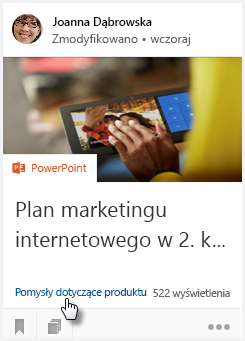
Tam:
-
Usuń dokument. Lub:
-
Aby uniemożliwić innym osobom wyświetlanie tego dokumentu w aplikacji Delve, zmień uprawnienia tak, aby dokument był dostępny tylko dla Ciebie.
-
Aby dokument nie był w ogóle widoczny w Delve, przenieś go poza Microsoft 365, na przykład do folderu Dokumenty na swoim komputerze.
Jak mogę zachować prywatność dokumentu?
Aby dokument pozostał prywatny, zapisz go w usłudze Usługa OneDrive używana w pracy lub szkole i nie udostępniaj go nikomu. Te dokumenty nie będą się pojawiać w aplikacji Delve dla innych użytkowników. Twoje prywatne dokumenty są oznaczone ikoną kłódki i tekstem Dokument prywatny.
Dokumenty, które nie są udostępnione, są oznaczone symbolem kłódki i tekstem Tylko Ty w kolumnie Udostępnianie w usłudze Usługa OneDrive używana w pracy lub szkole.
Jeśli chcesz, zawsze możesz później udostępnić dokument innym osobom.
Mój dokument prywatny ma 7 wyświetleń w aplikacji Delve — czy to oznacza, że został on wyświetlony przez 7 osób?
Nie. Jeśli Twój dokument jest przechowywany w usłudze Usługa OneDrive używana w pracy lub szkole i nie został on przez Ciebie udostępniony innym osobom, lub jeśli jest on przechowywany w innej lokalizacji prywatnej, dokument ten jest widoczny tylko dla Ciebie w aplikacji Delve. W przypadku dokumentu prywatnego 7 wyświetleń oznacza, że został on otwarty przez Ciebie 7 razy.
Czy inne osoby mogą widzieć, które dokumenty zostały przeze mnie wyświetlone?
Nie, nikt nie może zobaczyć, które dokumenty otwarto i wyświetlono w aplikacji Delve.
Jeśli wprowadzono zmiany w dokumencie, inne osoby mogą zobaczyć, że dokument został zmodyfikowany przez Ciebie, ale tylko jeśli mają dostęp do tego samego dokumentu.
Czy mogę wyłączyć aplikację Delve?
Uwaga: Aplikacja Delve nigdy nie zmienia żadnych uprawnień. Użytkownicy widzą tylko dokumenty, do których już mają dostęp. Tylko Ty widzisz swoje dokumenty prywatne w aplikacji Delve.
Jeśli Twoja organizacja korzysta z aplikacji Delve, nie możesz wyłączyć aplikacji Delve całkowicie, ale możesz nie pokazywać swoich dokumentów w aplikacji Delve. Jeśli zdecydujesz się nie pokazywać swoich dokumentów, inne osoby nie będą widziały żadnych dokumentów, gdy przejdą do Twojej strony profilu w aplikacji Delve, a Ty nie będziesz widzieć dokumentów na stronach profilów innych osób. Ty i pozostali użytkownicy wciąż możecie znajdować swoje dokumenty w Microsoft 365, o ile macie do nich dostęp. Dokumenty po prostu nie będą widoczne w aplikacji Delve.
Używając aplikacji Delve, nadal możesz zarządzać informacjami w swoim profilu oraz przeglądać informacje z profilów innych użytkowników, na przykład ich imiona i nazwiska oraz dane kontaktowe.
Aby wyłączyć dokumenty w aplikacji Delve
-
W aplikacji Delve przejdź do obszaru Ustawienia

-
Przejdź do obszaru Ustawienia funkcji i wybierz pozycję Wyłączone dla funkcji Dokumenty.
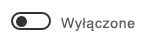
-
Kliknij przycisk OK, aby zapisać zmiany.
Uwaga: Wprowadzenie wszystkich zmian może potrwać do tygodnia.
Co się dzieje, jeśli inne osoby mają aplikację Delve, a ja nie mam?
Jeśli Twoja organizacja używa aplikacji Delve, ale nie masz licencji użytkownika obejmującej aplikację Delve, nie zobaczysz aplikacji Delve w obszarze Uruchamianie aplikacji Microsoft 365.
Pozostali użytkownicy aplikacji Delve (osoby mające licencję użytkownika obejmującą Delve) mogą wyświetlać Twoje dokumenty w swojej aplikacji Delve, o ile mają już dostęp do Twoich dokumentów w usłudze Microsoft 365.
Jeśli chcesz zapobiec wyświetlaniu dokumentów na Twojej stronie profilu w aplikacji Delve przez innych użytkowników Delve, możesz zadecydować, aby wyłączyć wyświetlanie dokumentów w aplikacji Delve. Jeśli nie masz aplikacji Delve, możesz to zrobić na swojej stronie Profil w usłudze Microsoft 365:
-
Aby przejść na stronę Profil, wybierz swoje zdjęcie w nagłówku strony usługi Microsoft 365, a następnie wybierz pozycję O mnie.
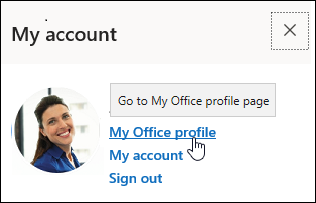
-
Na stronie profilu wybierz opcję Ustawienia.

-
Przejdź do obszaru Ustawienia funkcji i wybierz pozycję Wyłączone dla funkcji Dokumenty.
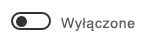
-
Kliknij przycisk OK, aby zapisać zmiany.
Uwaga: Wprowadzenie wszystkich zmian może potrwać do tygodnia.
Zobacz też
Przechowywanie dokumentów w miejscach, z których aplikacja Delve może uzyskać do nich dostęp










